VS2010帮助指南 帮你在VS2010上创建项目
在Visual Studio 2010 (VS2010)中创建项目是开发软件的基础步骤。这个过程涉及多个环节,包括启动IDE、选择项目类型、配置项目设置、编写代码、保存与运行,以及应对可能出现的问题。以下是一个详细的步骤指南: 1. **启动IDE**:首次打开VS2010,你会看到起始页。起始页提供了快速访问最近的项目、新建项目或打开已有项目的功能。 2. **新建项目**:点击“新建项目”按钮,将打开“新建项目”对话框。在这里,你可以选择要创建的项目类型,例如C#应用程序、Windows Forms应用、ASP.NET Web应用等。 3. **项目设置**:在新建项目对话框中,你需要填写项目的名称和位置。项目名称是你将要创建的工程的标识,项目路径则是项目文件存储的位置。 4. **创建空项目**:如果你需要从头开始编写所有代码,可以选择创建一个空项目。这将只包含基本的项目结构,不带任何预设的代码文件。 5. **添加源文件**:在项目中添加源文件,如.CPP或.CS文件,右键点击解决方案资源管理器中的项目,选择“添加” -> “新建项”,然后选择相应的文件模板。 6. **编写代码**:在源文件中,你可以开始编写你的程序代码。VS2010提供了强大的代码编辑器,支持语法高亮、自动完成和错误检查等功能。 7. **保存文件**:按`Ctrl+S`快捷键可以快速保存当前编辑的文件,确保你的工作不会丢失。 8. **运行程序**:要运行程序,可以使用`Ctrl+F5`快捷键进行无调试运行,或使用`F5`键启动调试模式。调试模式允许你在代码执行过程中设置断点,查看变量值,以及追踪代码流程。 9. **配置IDE**:VS2010允许用户根据个人喜好和工作需求定制IDE环境。你可以调整字体大小、布局,以及设置代码格式化规则等。 10. **解决错误**:在开发过程中可能会遇到各种错误,如LINK Error表示链接阶段出现问题,不能生成可执行文件。这可能是因为缺少库引用、编译选项设置不正确等原因。此时,你需要检查项目的配置设置,确保所有依赖项已正确添加,并且编译设置匹配你的项目需求。 11. **调试与优化**:如果遇到无法生成执行文件的问题,VS2010的调试工具可以帮助定位问题。通过查看错误列表,理解错误信息,结合调试器查看变量状态,通常能找到问题的根源。 12. **版本控制集成**:VS2010还集成了版本控制系统,如Git或Team Foundation Server (TFS),方便团队协作和代码管理。 VS2010提供了一个全面的开发环境,帮助开发者高效地完成从项目创建到代码编写、调试、运行的整个流程。熟练掌握这些步骤,能够提升开发效率并减少出错概率。
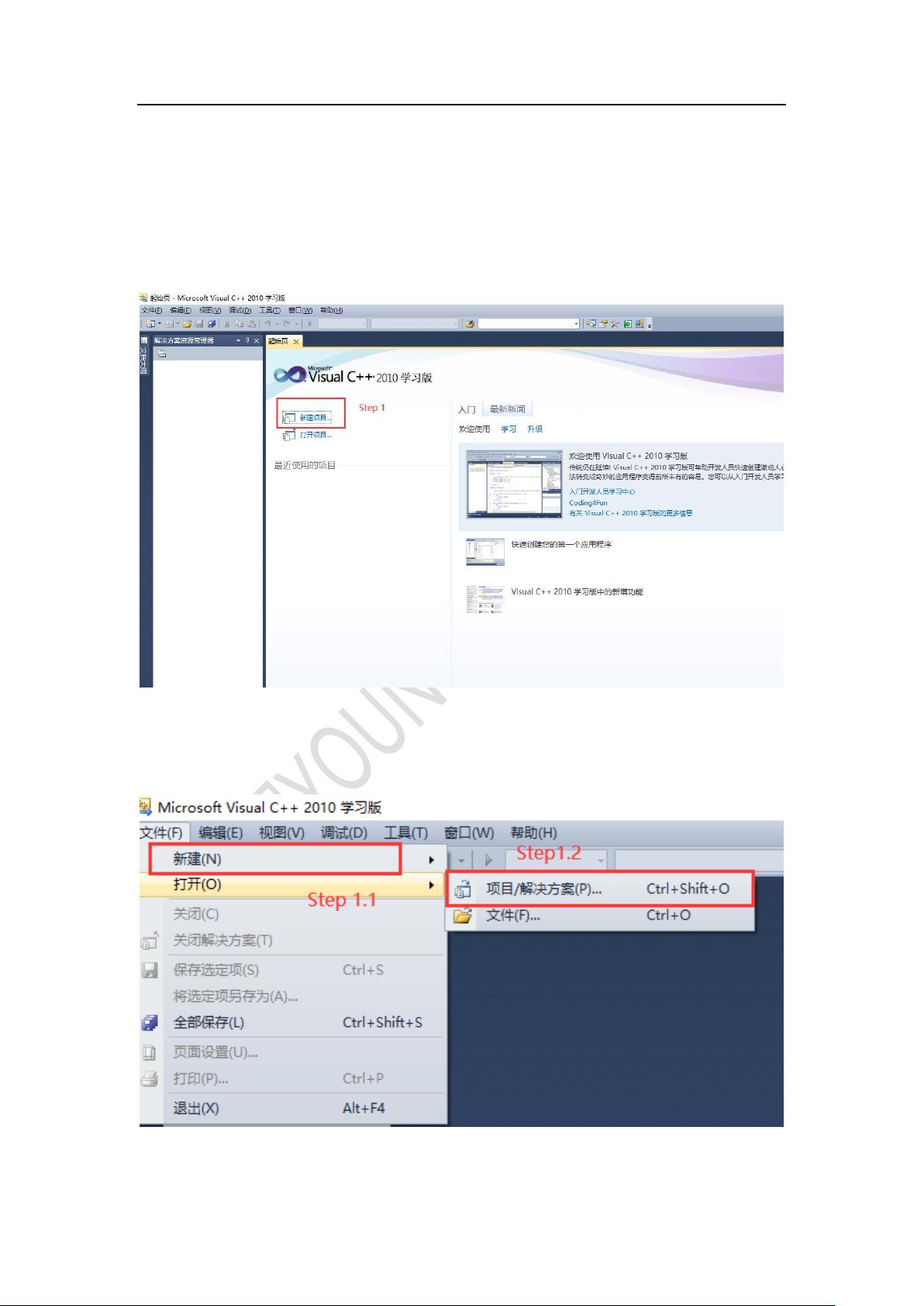
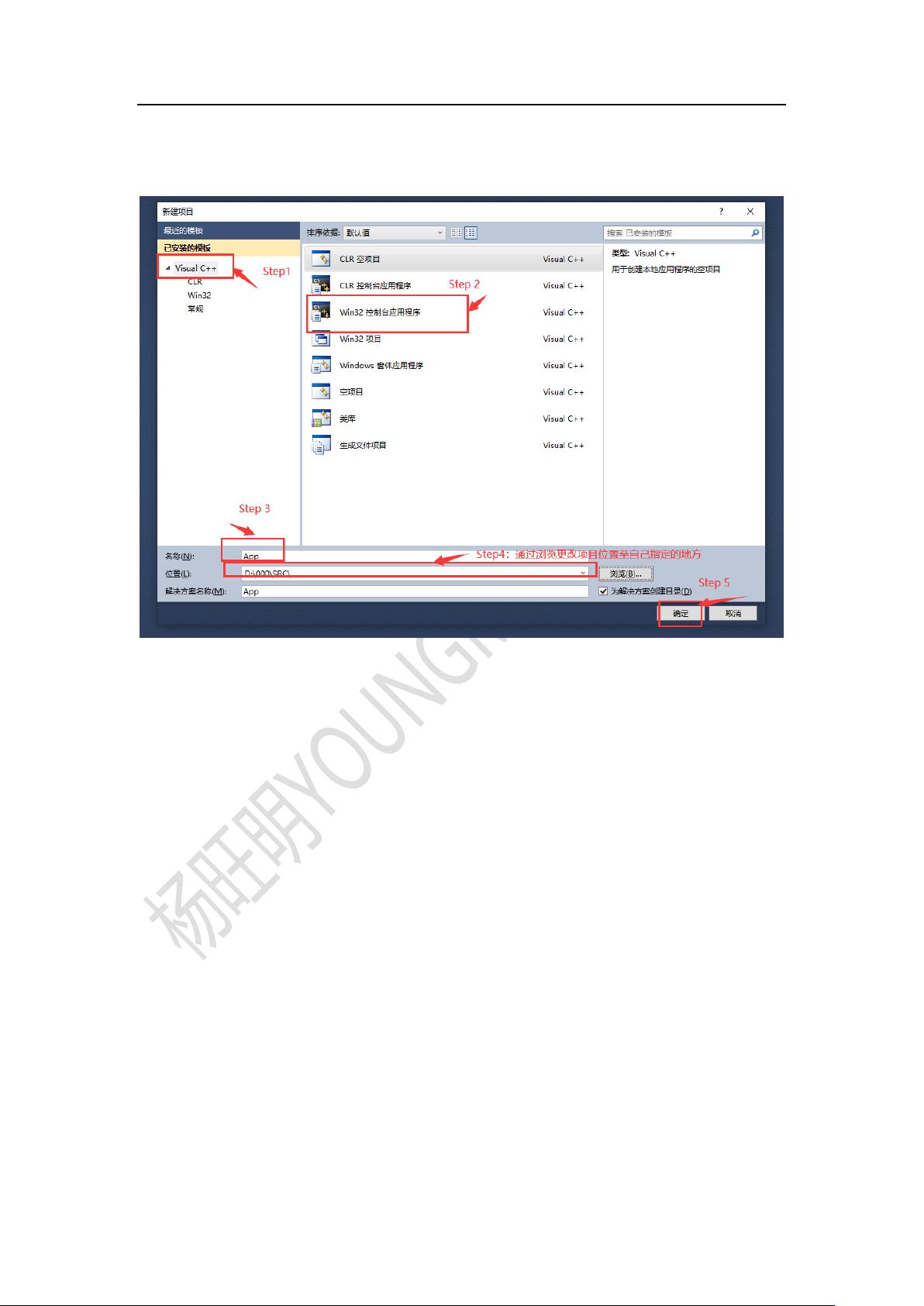
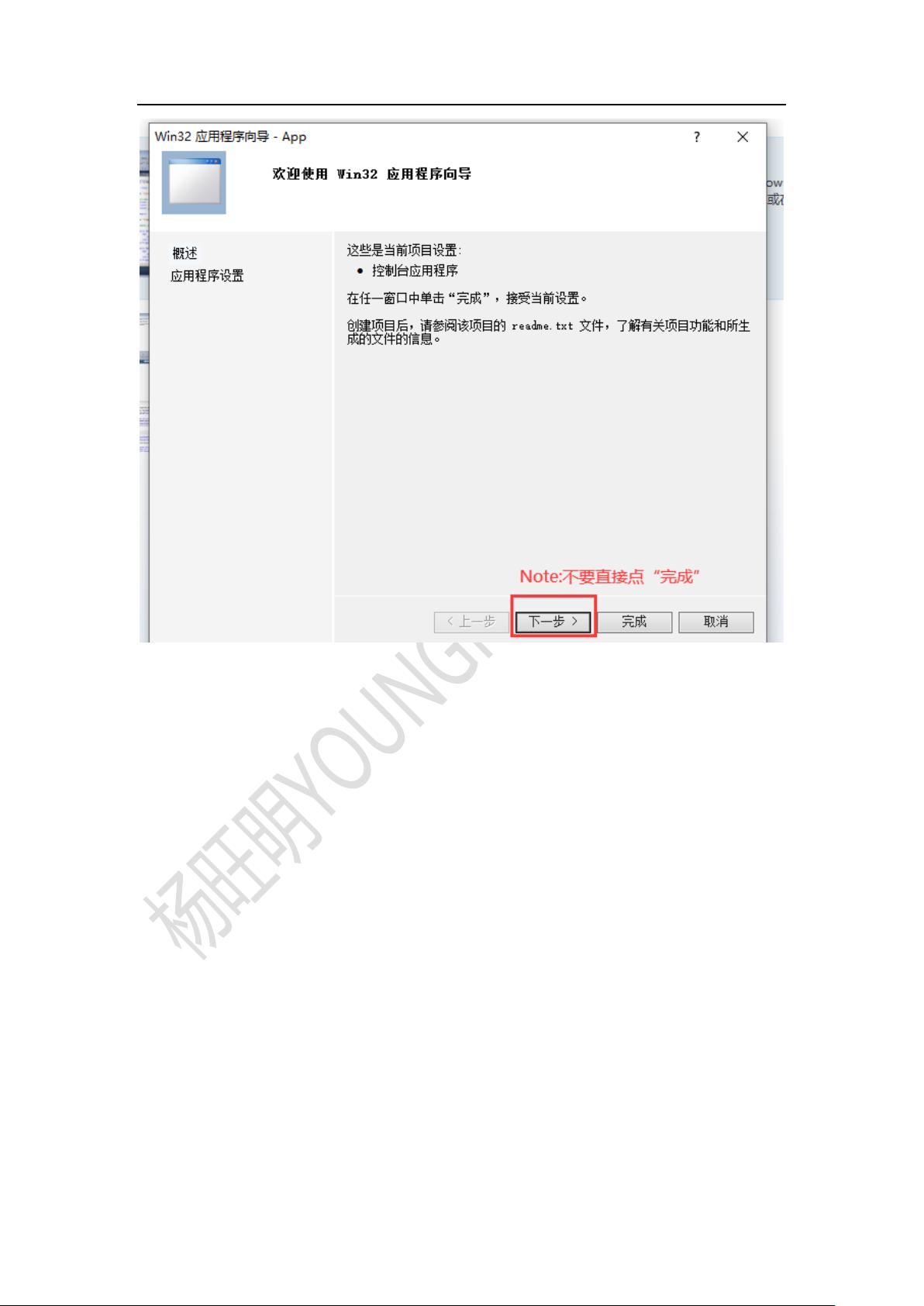
剩余11页未读,继续阅读

- 粉丝: 203
- 资源: 22
 我的内容管理
展开
我的内容管理
展开
 我的资源
快来上传第一个资源
我的资源
快来上传第一个资源
 我的收益 登录查看自己的收益
我的收益 登录查看自己的收益 我的积分
登录查看自己的积分
我的积分
登录查看自己的积分
 我的C币
登录后查看C币余额
我的C币
登录后查看C币余额
 我的收藏
我的收藏  我的下载
我的下载  下载帮助
下载帮助

 前往需求广场,查看用户热搜
前往需求广场,查看用户热搜最新资源


 信息提交成功
信息提交成功